- Bölüm 1. Bir .mov Dosyasını PC'de Sağ Tıklayarak Nasıl Sıkıştırılır
- Bölüm 2. MOV Dosyaları Çevrimiçi Nasıl Sıkıştırılır
- Bölüm 3. iMovie Kullanarak Bir MOV Dosyasını Sıkıştırın
- Bölüm 4. QuickTime ile Mac'te Bir MOV Dosyası Nasıl Sıkıştırılır
- Bölüm 5. Profesyonel MOV Dosya Kompresörü - FoneLab Video Converter Ultimate
- Bölüm 6. Bir MOV Dosyasının Nasıl Sıkıştırılacağı Hakkında SSS
MPG / MPEG'i hızlı hızlı ve yüksek çıktı görüntü / ses kalitesiyle MP4'e dönüştürün.
- AVCHD'yi MP4'e dönüştürün
- MP4 WAV dönüştürmek
- MP4’i WebM’ye dönüştürme
- MPG'yi MP4'e dönüştürme
- SWF'yi MP4'e dönüştür
- MP4’i OGG’ye dönüştürme
- VOB'yi MP4'e Dönüştür
- M3U8 yazılımını MP4 programına dönüştür
- MP4 MPEG dönüştürün
- Altyazıları MP4'e Göm
- MP4 Bölücüler
- MP4 ses çıkarmak
- 3GP Videoları MP4'e Dönüştür
- MP4 Dosyalarını Düzenle
- AVI'yı MP4'e dönüştürme
- MOD'u MP4'e Dönüştür
- MP4’i MKV’ye dönüştürme
- WMA'yı MP4'e dönüştür
- MP4 WMV dönüştürmek
Bir MOV Dosyası Nasıl Sıkıştırılır: Önde Gelen 5 MOV Kompresör [2023]
 Tarafından güncellendi Trişa Tamo / 04 Temmuz 2022 16:30
Tarafından güncellendi Trişa Tamo / 04 Temmuz 2022 16:30Apple, kullanıcıların cihazlarında oynatmak üzere yüksek kaliteli video dosyalarını depolamasına ve paylaşmasına olanak tanıyan MOV adlı bir multimedya kapsayıcı biçimi geliştirdi. Yine de birçok kullanıcı, MOV dosyalarını sıkıştırmak istediklerini çünkü depolama alanlarının çoğunu aldığını bildirdi. Sahip olduğunuz bir MOV dosyasını küçültmek isteyenlerdenseniz, bu yazı okumak için doğru yazıdır. Burada, .mov dosyalarını sıkıştırmak için uygulayabileceğiniz en iyi yöntemleri öğrenin.
![Bir MOV Dosyası Nasıl Sıkıştırılır: Önde Gelen 5 MOV Kompresör [2023]](https://www.fonelab.com/images/video-converter-ultimate/compress-mov-file.jpg)

Rehber Listesi
- Bölüm 1. Bir .mov Dosyasını PC'de Sağ Tıklayarak Nasıl Sıkıştırılır
- Bölüm 2. MOV Dosyaları Çevrimiçi Nasıl Sıkıştırılır
- Bölüm 3. iMovie Kullanarak Bir MOV Dosyasını Sıkıştırın
- Bölüm 4. QuickTime ile Mac'te Bir MOV Dosyası Nasıl Sıkıştırılır
- Bölüm 5. Profesyonel MOV Dosya Kompresörü - FoneLab Video Converter Ultimate
- Bölüm 6. Bir MOV Dosyasının Nasıl Sıkıştırılacağı Hakkında SSS
Bölüm 1. Bir .mov Dosyasını PC'de Sağ Tıklayarak Nasıl Sıkıştırılır
Bir MOV dosyasını Windows PC'nizde hızlı ve verimli bir şekilde sıkıştırabilirsiniz. Bu yöntem, PC'nizdeki videoya sağ tıklayarak MOV dosyanızın video boyutunu küçültmek için deneyebileceğiniz ilk şey olabilir. Bu yöntemle sadece tek bir dosyayı değil, birden fazla videoyu tek bir klasöre koyarak sıkıştırabilirsiniz. Nasıl yapılacağını bilmek için, işte nasıl:
1. AdımTek bir MOV dosyasını sıkıştıracaksanız, onu PC'nizde bulun. Ve eğer birkaç dosya ise, onları toplayın ve bir klasöre taşıyın.
2. AdımArdından, tek bir dosya için lütfen onu seçin ve sağ tıklayın. Açılır menüden, Gönderildi seçenek. Birçok MOV videosu için hepsini seçin, ardından sağ tıklayın ve Gönder seçeneği de listeden.
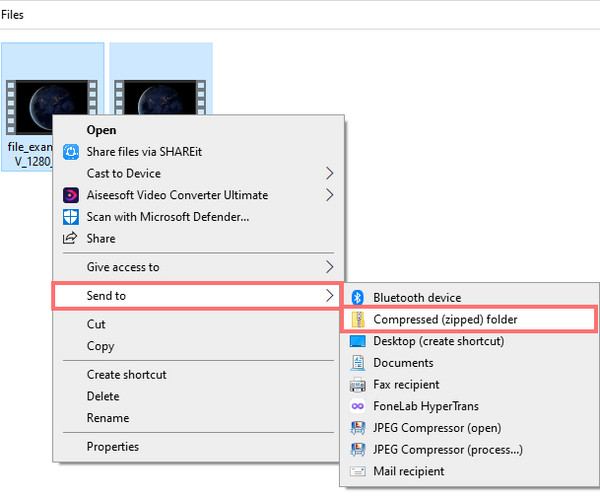
3. AdımArdından, Windows yeni bir arşiv oluşturacak ve bunu videolarınızın bulunduğu klasörlere kaydedecektir. Bu kadar!
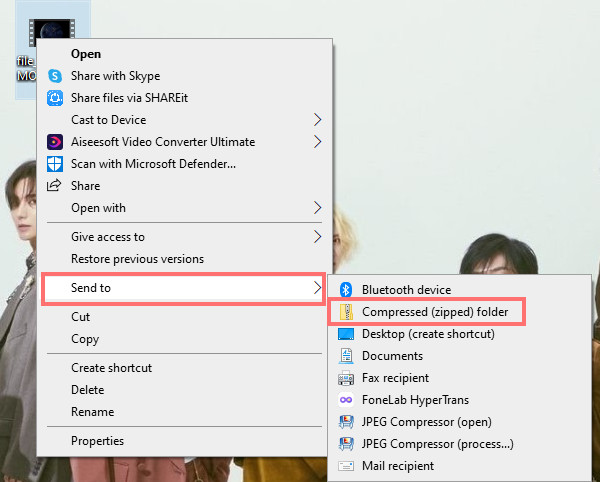
Videolarınızı içeren arşivin boyutu, MOV videolarınızı içeren klasörün boyutundan daha küçük olacaktır. Sıkıştırdığınız tek bir MOV dosyası ile aynı şey.
Video Converter Ultimate hızlı hızlı ve yüksek çıkış görüntü / ses kalitesi ile MPG / MPEG MP4 dönüştürmek en iyi video ve ses dönüştürme yazılımı.
- MPG, MP4, MOV, AVI, FLV, MP3 gibi herhangi bir video / sesi dönüştürün.
- 1080p / 720p HD ve 4K UHD video dönüştürme desteği.
- Kırp, Kırp, Döndür, Efektler, Geliştir, 3D ve daha fazlası gibi güçlü düzenleme özellikleri.
Bölüm 2. MOV Dosyaları Çevrimiçi Nasıl Sıkıştırılır
MOV dosyalarınızı sıkıştırmanın başka bir yolu da çevrimiçi araçlardır. Dosyalarınızı sıkıştırmak için herhangi bir uygulama indirmekten hoşlanmıyorsanız, bunu çevrimiçi bir platform kullanarak yapabilirsiniz. VEED'in Çevrimiçi MOV Kompresörü buna bir örnektir. Bu sıkıştırıcı, video dosya boyutunu küçültürken çözünürlüğü ve görüntü kalitesini seçmenize olanak tanır. Nasıl kullanılacağı aşağıda açıklanmıştır:
1. AdımArama çubuğunuza çevrimiçi MOV kompresörü yazın ve arayın ve VEED'den birini seçin.
2. AdımArdından, sıkıştırmak istediğiniz MOV dosyasını yükleyin. Bunu yapmak için tıklayın MOV Dosyasını Seçin. Ardından, belirecek Windows Dosya Gezgini'nden dosyayı bulun ve seçin.
3. AdımBundan sonra, tıklayın Açılışve dosyanız hemen yüklenecektir. Son olarak, seçin Videoyu sıkıştır videonuzun dosya boyutunu küçültmek için Tamamlanana kadar bekleyin ve sıkıştırdığınız dosyayı indirin.
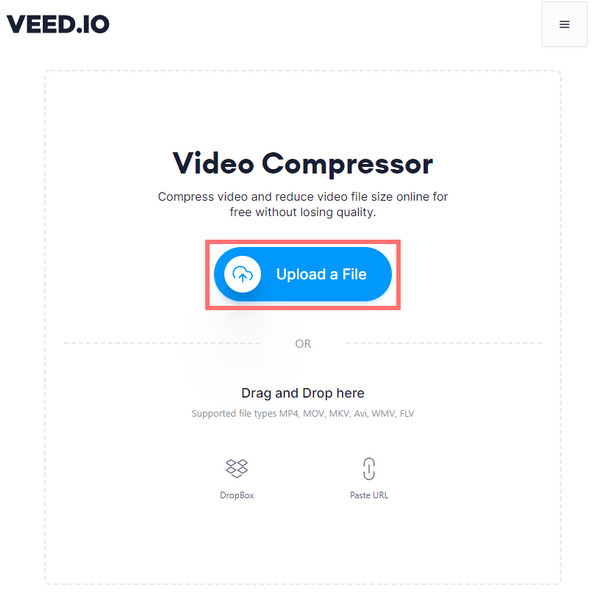
İşte buyur! Çevrimiçi yöntemi tercih ediyorsanız, bu sizin için en iyi seçimdir. Bir Mac kullanıyorsanız ve MOV dosyanızı sıkıştırmak için üzerindeki iMovie'yi kullanmak istiyorsanız, bu yazının sonraki bölümüne geçebilirsiniz.
Bölüm 3. iMovie Kullanarak Bir MOV Dosyasını Sıkıştırın
Mac kullanıcısı olduğunuzda, iMovie olan MOV dosyanızı sıkıştırmak için önceden yüklenmiş uygulamadan yararlanabilirsiniz. Bu uygulama, MOV dosyanızı orijinal boyutunun yarısına veya daha da küçültebilir. Ve işte bunu nasıl yapabilirsiniz:
1. Adımİlk olarak, Mac'inizde iMovie uygulamasını açın. Ve tıklayın Proje > Film.
2. Adımİkinci olarak, seçin Tema Yok açılır soru kutusunda. Ve tıklayın oluşturmak.
3. AdımArdından, MOV dosyasını iMovie uygulamasına sürükleyip bırakın veya Önemli dosya MOV dosyanızı eklemek için Ardından, tıklayın fileto menü çubuğunda. Seçmek paylaş > ihracat Dosyası.
4. AdımMOV dosyanızın ayar paneline geldiğinizde, video dosyanızın boyutunu küçültmek için 4 seçenek göreceksiniz.
5. AdımTercihlerinize göre MOV dosyanızın boyutundan daha düşük bir çözünürlük seçin. Ardından, sıkıştırılmış mod için Daha Hızlı'yı ayarlayın. Tıklamak Sonrakitıklayın ve sıkıştırılmış dosyanın adını girin. Son olarak, tıklayın İndirim. Bu kadar!
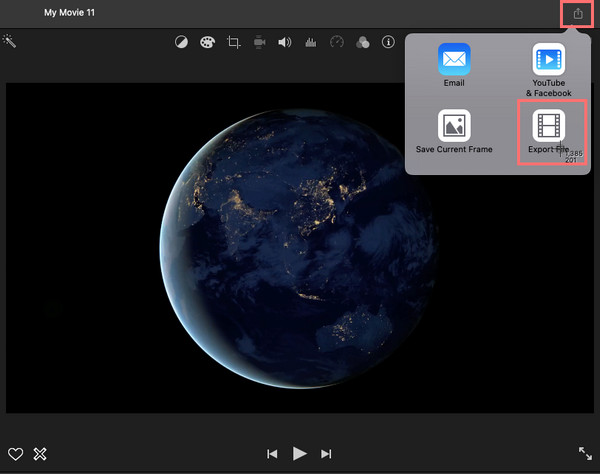
Mac'inizdeki video dosyanızın boyutunu küçültmenize yardımcı olabilecek başka bir uygulama var ve bu QuickTime.
Video Converter Ultimate hızlı hızlı ve yüksek çıkış görüntü / ses kalitesi ile MPG / MPEG MP4 dönüştürmek en iyi video ve ses dönüştürme yazılımı.
- MPG, MP4, MOV, AVI, FLV, MP3 gibi herhangi bir video / sesi dönüştürün.
- 1080p / 720p HD ve 4K UHD video dönüştürme desteği.
- Kırp, Kırp, Döndür, Efektler, Geliştir, 3D ve daha fazlası gibi güçlü düzenleme özellikleri.
Bölüm 4. QuickTime ile Mac'te Bir MOV Dosyası Nasıl Sıkıştırılır
MOV dosyanızı hızlı bir şekilde küçültmek için önceden yüklenmiş uygulamayı kullanabileceğiniz için bir Mac kullandığınız için şanslısınız. Bu uygulamayı daha önce kullanmış olan kullanıcılara dayanarak, üzerinde sorunsuz çalışabilirsiniz, ancak yalnızca bir MOV dosyasının boyutunu küçültürken. Yine de MOV dosyanızın boyutunu sıkıştırmanız sizin için iyi bir seçimdir.
1. Adımİlk önce, açın QuickTime Mac'inizdeki uygulama.
2. AdımArdından, tıklayın fileto seçin Dosya aç MOV dosyanızı QuickTime Player'a eklemek için açılır listeden.
3. AdımMenü çubuğunda tekrar seçin ve tıklayın fileto > Farklı Dışa Aktar.
4. AdımGörünen seçeneklerden MOV dosya boyutunun orijinal boyutundan daha küçük olanı seçin. Ve dosyayı kaydedin. İşte aldın!
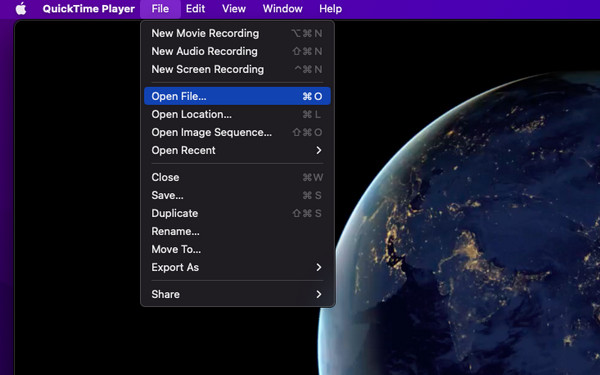
QuickTime Player, şüphesiz MOV dosyanızı da sıkıştırmak için mükemmel bir araçtır. Ancak bunun tek dezavantajı, minimum sıkıştırma seçenekleri ve özellikleridir.
Yine de bu yazının sonraki bölümünde, MOV dosyanızı sıkıştırmak için kullanabileceğiniz en mükemmel aracı tanıttık. Onu hareket ettirebilir ve keşfedebilirsiniz!
Bölüm 5. Profesyonel MOV Dosya Kompresörü - FoneLab Video Converter Ultimate
MOV videonuzun dosya boyutunu küçültmek için kullanabileceğiniz en iyi ve en profesyonel MOV dosya sıkıştırıcısı FoneLab Video Dönüştürücü Ultimate. Bu aracı kullanarak hemen hemen tüm ses ve video dosya formatlarını istediğiniz formata dönüştürebilirsiniz. Sadece bu değil, aynı zamanda düzenleyebileceğiniz, kaliteyi artırabileceğiniz, hepsi bir arada bir programdır. altyazı ekle, videolarınızı ve müziğinizi sıkıştırın, vb. Ayrıca, videolarınızı özelleştirebilir, tek bir dosyada birleştirebilir veya birden fazla dosyayı farklı veya aynı formata dönüştürebilirsiniz. Dahası, bu program hem Mac'te hem de Windows'ta mevcuttur.
Şimdi, MOV dosyanızı profesyonel olarak nasıl verimli ve etkili bir şekilde küçültebileceğinizi öğrenmek için, bu aracı kullanmayla ilgili eksiksiz öğreticiyi burada bulabilirsiniz:
Video Converter Ultimate hızlı hızlı ve yüksek çıkış görüntü / ses kalitesi ile MPG / MPEG MP4 dönüştürmek en iyi video ve ses dönüştürme yazılımı.
- MPG, MP4, MOV, AVI, FLV, MP3 gibi herhangi bir video / sesi dönüştürün.
- 1080p / 720p HD ve 4K UHD video dönüştürme desteği.
- Kırp, Kırp, Döndür, Efektler, Geliştir, 3D ve daha fazlası gibi güçlü düzenleme özellikleri.
1. AdımBaşlamak, indirmek ve yüklemek için FoneLab Video Dönüştürücü Ultimate bilgisayarınızda. Cihazınız için doğru sürümü indirdiğinizden emin olun. Ve aracı çalıştırın.
2. AdımAna arayüzde, artı ortadaki düğme. Ya da Dosya Ekle arayüzün sağ üst tarafında. Veya sıkıştırmak istediğiniz MOV dosyasını sürükleyip bırakın.

3. AdımDosyanız eklendikten sonra, Hepsini dönüştür Bunun için açılır listeden uygun format seçeneklerini görüntüleyin ve bulun.

4. AdımArdından, MOV dosyanızın orijinal boyutundan daha düşük bir format seçin.
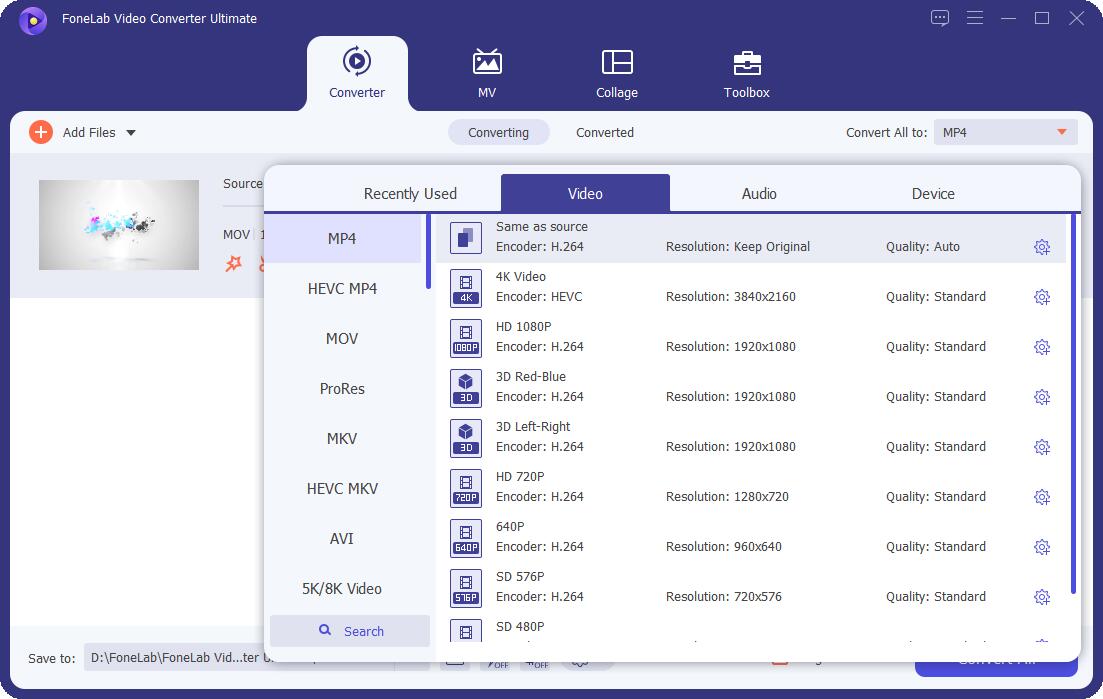
5. AdımSon olarak, sıkıştırılmış dosyanın nerede bulunacağını seçebilirsiniz. Seçimi tamamladığınızda, Hepsini dönüştür buton. İşte buyur!

Gerçekten de, bu aracı kullanarak, sadece denemek için farklı özelliklere sahip olmakla kalmayacak, aynı zamanda MOV dosyanızı sıkıştırmak için istediğiniz formatı seçmek için daha fazla seçeneğe sahip olacaksınız. Bu nedenle, ses ve video dosyası sıkıştırma ihtiyaçlarınız için bu aracı şiddetle tavsiye ediyoruz. Öyleyse şimdi indirin ve deneyin!
Bölüm 6. Bir MOV Dosyasının Nasıl Sıkıştırılacağı Hakkında SSS
1. MOV dosyası neden bu kadar büyük?
MOV dosyalarının büyük olmasının ana nedeni, bir kamera tarafından yakalanan ekstra video verilerini içermeleridir. Ayrıca, MOV dosyası bir edinme formatı olduğundan, bu, onu son işleme sırasında daha geniş bir aralık sağladığı anlamına gelir, bu da MOV dosyanızın gerçekten çok büyük olmasına neden olur.
2. E-posta ile göndermek için bir MOV dosyası nasıl sıkıştırılır?
MOV dosyanızın boyutunu küçültmek için kullanabileceğiniz en çok önerilen yöntem FoneLab Video Converter Ultimate'dır. Bununla, e-posta ile göndermek için MOV dosyanızdan daha düşük bir format seçebilirsiniz. Ayrıca, ondan en düşük dosya boyutu biçimini bulabilir ve seçebilirsiniz. MOV dosyanızı küçültmek için yukarıdaki öğreticinin tamamını izleyin.
Sonunda, bir MOV dosyasını sıkıştırmak için birden fazla teknik vardır. En iyi yöntemlere sahip olduğunuz sürece, MOV formatı gibi büyük dosyalarınızı kolayca ve etkili bir şekilde küçültebilirsiniz. Yine de bu yöntemler arasında FoneLab Video Dönüştürücü Ultimate en çok tavsiye edilen ve en çok öne çıkandır. Yine de karar sizin. Ayrıca yukarıdan gelen tüm tekniklerin işe yaradığını ve güvenilir olduğunu garanti ediyoruz.
Video Converter Ultimate hızlı hızlı ve yüksek çıkış görüntü / ses kalitesi ile MPG / MPEG MP4 dönüştürmek en iyi video ve ses dönüştürme yazılımı.
- MPG, MP4, MOV, AVI, FLV, MP3 gibi herhangi bir video / sesi dönüştürün.
- 1080p / 720p HD ve 4K UHD video dönüştürme desteği.
- Kırp, Kırp, Döndür, Efektler, Geliştir, 3D ve daha fazlası gibi güçlü düzenleme özellikleri.
